Aprenda a instalar o Apache NetBeans IDE no Debian, no Linux Mint, no Ubuntu e nas distros derivadas via método manual, pacote .deb, Flatpak e Snap!

Passo a passo de instalação do Apache NetBeans no Debian, no Ubuntu, no Linux Mint e nas demais distros derivadas!
O Apache NetBeans é um IDE (Ambiente de Desenvolvimento Integrado) de código aberto, gratuito e multiplataforma, disponível para Linux, macOS, Windows e Solaris. Ele é escrito em Java e utilizado por desenvolvedores no mundo todo para escrever, compilar, depurar e implantar aplicações com praticidade. Além de oferecer suporte a praticamente todos os tipos de aplicações Java (como Java SE, JavaFX, Java ME, aplicações web, EJB e aplicativos móveis), o NetBeans também conta com suporte a outras linguagens de programação, incluindo C/C++, HTML5, JavaScript e PHP.Entre os recursos de destaque estão o editor de código inteligente, que facilita a refatoração, destaca a sintaxe e ajuda na navegação pelo projeto, além do suporte nativo a sistemas de controle de versão como Git, SVN e Mercurial. O NetBeans também oferece suporte a ferramentas de build como Maven e Ant, bem como recursos para desenvolvimento de interfaces gráficas com Swing e JavaFX. Além disso, o IDE também conta com o Profiler para análise de desempenho e a integração com o FindBugs, ajudando na detecção de falhas e boas práticas em código Java.
O NetBeans ainda dispõe de recursos avançados para aplicações web, com suporte a Servlets, JSP, JSTL e EJBs, além de integração simplificada com bancos de dados. Para quem desenvolve interfaces gráficas, há um construtor visual de interfaces que gera automaticamente um código organizado, facilitando tanto para iniciantes quanto para projetos mais robustos. Sua arquitetura modular e o ecossistema de plugins garantem uma maior flexibilidade, tornando-o uma ferramenta sólida para a criação de aplicativos desktop até sistemas corporativos e soluções web modernas.
Para conhecer melhor o NetBeans e todas as suas funcionalidades, acesse o site oficial do projeto clicando no botão abaixo:
Neste tutorial, você vai aprender a instalar a versão mais recente do Apache NetBeans IDE no seu Debian, no Linux Mint, no Ubuntu e em todas as demais distribuições Linux derivadas!
Índice de Conteúdo
Requisitos de sistema;
Instalação do Java Development Kit (JDK);
Instalando o Apache NetBeans IDE no Debian, Ubuntu e Linux Mint manualmente
Outros métodos de instalação do NetBeans;
Instalando o Apache NetBeans via pacote .deb;
Instalando o Apache NetBeans via Flatpak;
Instalando o Apache NetBeans via Snap;
Como desinstalar o Apache NetBeans?
Referências.
Requisitos de sistema
Antes de iniciar, confira abaixo se o seu computador atende aos requisitos mínimos para instalar e executar a versão mais recente do Apache NetBeans:
- Processador Dual-Core (AMD® ou Intel®) de 64 bits;
- Obviamente, um sistema operacional de 64 bits;
- Monitor com resolução de 1024x768 ou superior;
- 4 GB de memória RAM livre;
- Cerca de 1,3 GB de espaço livre em disco para baixar e instalar o NetBeans.
Instalação do Java Development Kit (JDK)
Depois de verificar se o seu computador está apto a instalar o NetBeans, é altamente recomendável que você instale todas as atualizações disponíveis para o seu sistema. Para isso, abra um terminal e execute o comando a seguir:
sudo apt update && sudo apt upgradeConcluída a atualização, também é necessário que tenha o ambiente de desenvolvimento do Java JDK (versão 17+) instalado no seu sistema, seja o OpenJDK (o Java de código aberto - que funciona perfeitamente na maioria dos casos e está presente nos repositórios oficiais das distribuições Linux), ou o Oracle JDK (proprietário).
Caso queira utilizar o OpenJDK, abra um terminal e instale-o com o comando abaixo:
sudo apt install default-jdkPorém, se você deseja utilizar o Java da Oracle, basta clicar num dos botões abaixo (de acordo com o seu sistema operacional) e conferir o passo a passo de instalação:
[ Instalando o Oracle JDK no Debian e derivados ##external-link##] [ Instalando o Oracle JDK no Ubuntu e derivados ##external-link##]
Tudo pronto? Então vamos para o processo de instalação do Apache NetBeans!
Instalando o Apache NetBeans IDE no Debian, Ubuntu e Linux Mint manualmente
Logo após instalar o JDK no seu sistema, acesse o site oficial do Apache NetBeans e faça o download da versão mais recente do mesmo:
Clique no botão "Download" e, na página seguinte, baixe o arquivo "netbeans-versão-bin.zip", como destacado pela imagem abaixo:

Após concluído o download, abra novamente um terminal e "entre" na pasta onde foi salvo o pacote "netbeans-*-bin.zip". Caso esteja na pasta "Downloads" (por exemplo), basta executar:
cd $HOME/DownloadsFaça a extração do pacote .zip e mova os arquivos resultantes para a pasta /opt com:
unzip netbeans-*-bin.zip && sudo mv netbeans/ /optFeito isso, crie um link simbólico do NetBeans no sistema com:
sudo ln -s /opt/netbeans/bin/netbeans /usr/bin/netbeansE também um atalho para o mesmo, basta executar o comando abaixo para baixar o arquivo "apache-netbeans-ide.desktop" do nosso repositório no GitHub:
wget -c "https://raw.githubusercontent.com/blogopcaolinux/shortcuts/master/netbeans/apache-netbeans-ide.desktop" && sudo desktop-file-install --dir=/usr/share/applications apache-netbeans-ide.desktopTudo pronto! Agora é só procurar pelo atalho "Apache NetBeans" no Menu de Aplicativos do seu ambiente de área de trabalho para executá-lo ou através do terminal com o comando
netbeans:
Outros métodos de instalação do NetBeans
Além do método manual que você aprendeu logo acima (um pouco mais "trabalhoso"), também é possível instalar o NetBeans no Debian, Ubuntu e no Linux Mint facilmente via pacote .deb (da comunidade) e também por pacotes Flatpak e Snap. Confira abaixo o passo a passo.
Instalando o Apache NetBeans via pacote .deb
Já faz alguns meses que a Fundação Apache deixou de fornecer oficialmente o pacote de instalação .DEB do NetBeans. Desde então, um grupo de colaboradores da "Friends of Apache NetBeans" passou a disponibilizar (de forma não-oficial) os instaladores .DEB e .RPM do IDE para conveniência dos usuários.
Caso queira instalar o NetBeans através do pacote .DEB fornecido pela "Friends of Apache NetBeans", basta acessar o site oficial do projeto e baixar a versão mais recente:
E clique no botão "Apache NetBeans versão + JDK versão (.deb x86_64)", como mostrado pela imagem a seguir:

Depois de concluído o download, você pode simplesmente dar 2 cliques no pacote .deb do Apache NetBeans para instalá-lo através da loja de aplicativos do seu sistema (ou mesmo através do utilitário GDebi, caso tenha instalado). Se preferir, também é possível fazer a instalação do mesmo através do terminal.
Para isso, abra o terminal e "entre" na pasta onde foi salvo o pacote "apache-netbeans_*_amd64.deb". Caso esteja na sua pasta "Downloads" (por exemplo), basta executar o comando:
cd $HOME/DownloadsE instale-o na sequência com o comando:
sudo apt install ./apache-netbeans_*_amd64.deb
Concluída a instalação, basta procurar pelo atalho "Apache NetBeans" no menu de aplicativos do seu ambiente gráfico para executá-lo ou através do terminal com o comando
netbeans.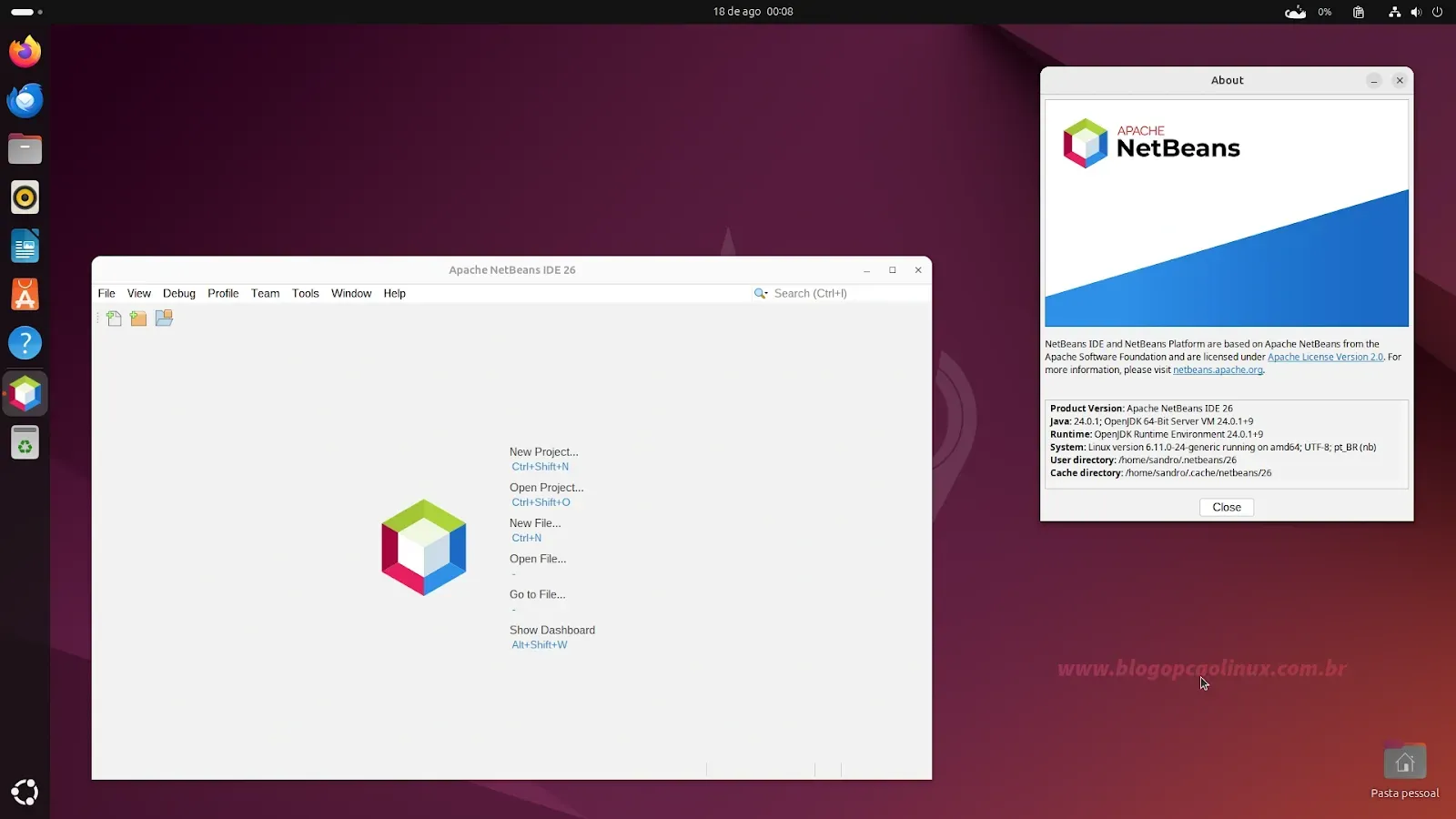
Instalando o Apache NetBeans via Flatpak
Flatpak é um dos sistemas de empacotamento de softwares mais conhecidos. No principal repositório de flatpaks, o Flathub, está disponível (de forma não oficial) para instalação a versão estável e mais recente do NetBeans.
Porém, para instalar softwares neste formato é necessário que já tenha o suporte a flatpaks no seu sistema. Para isso, basta executar o comando abaixo no terminal:
sudo apt install flatpakFeito isso, adicione o repositório Flathub com:
flatpak remote-add --if-not-exists flathub https://flathub.org/repo/flathub.flatpakrepoE, por último, instale a versão mais recente do Apache NetBeans via Flatpak executando o comando:
flatpak install flathub org.apache.netbeansInstalando o Apache NetBeans via Snap
A Fundação Apache disponibiliza "oficialmente" o NetBeans em pacote Snap, que é um sistema de empacotamento de softwares (semelhante aos flatpaks) criado pela Canonical e disponível por padrão no Ubuntu. Apesar disso, é possível adicionar o suporte a snaps na maioria das distribuições Linux, incluindo o Debian e Linux Mint. Confira o passo a passo nos links abaixo:
[ Instalação do Snap no Debian ##external-link##] [ Instalação do Snap no Linux Mint ##external-link##]
Com o suporte a snaps devidamente habilitado no seu sistema, instale a versão mais recente do Apache NetBeans via Snap com:
sudo snap install netbeans --classicComo desinstalar o Apache NetBeans?
Caso não queira mais utilizar o Apache NetBeans e deseje removê-lo do seu sistema, basta executar os comandos abaixo (de acordo com o método de instalação usado):
Se você utilizou o método manual:
Execute o comando abaixo para remover o link simbólico do sistema:
sudo rm /usr/bin/netbeansRemova o atalho (lançador) criado:
sudo rm /usr/share/applications/apache-netbeans-ide.desktopPor último, remova a pasta de instalação do Apache NetBeans executando:
sudo rm -r /opt/netbeansSe você instalou o Apache NetBeans via pacote .DEB, execute:
sudo apt remove apache-netbeansSe você instalou o Apache NetBeans via Flatpak, execute:
flatpak remove org.apache.netbeansSe você instalou o Apache NetBeans via Snap, execute:
sudo snap remove netbeansEspero que esta dica tenha sido útil para você! Caso tenha alguma dúvida, sugestão ou crítica, basta utilizar o campo de comentários logo abaixo para nos informar, seja pelo Disqus ou utilizando sua conta do Google/Blogger, ok?!
Aproveite e cadastre-se para receber todas as novidades do Blog Opção Linux assinando nosso Feed RSS, ou siga-nos no X / Twitter, Facebook e também no nosso canal no Telegram! :)
Obrigado pela visita e até o próximo tutorial!
Referências:
- Welcome to Apache NetBeans - Apache NetBeans
- NetBeans - Wikipedia
- System Requirements - Netbeans 11 - Apache Mail Archives
- Java - Debian Wiki
- NetBeans - Debian Wiki
- Apache NetBeans packages - Friends of Apache NetBeans
- Install NetBeans on Linux - Flathub
- Install Apache NetBeans on Linux - Snap Store
















COMENTÁRIOS